Nuova infezione ransomware è stato scoperto da ricercatori di sicurezza. Il cripto-malware probabilmente proviene dalla Russia e le richieste di denaro da parte degli utenti infetti. Il ransomware è creduto per diffondere via l'altro malware come un trojan o un JavaScript maligno. Chiunque ha avuto i propri file crittografati dal TaroCrypt cripto-virus non deve pagare alcun riscatto e cercare di rimuoverlo e decifrare i file manualmente, le istruzioni per la quale sono illustrati qui di seguito.
| Nome | TaroCrypt |
| Tipo | Ransomware |
| breve descrizione | Il malware può codificare i dati dell'utente con un forte algoritmo di crittografia AES-256 e chiedere agli utenti per i fondi in cambio della password di decrittografia. |
| Sintomi | |
| Metodo di distribuzione | TaroCrypt può essere distribuito attraverso altri malware. |
| Detection Tool | Scarica Malware Removal Tool, vedere se il tuo sistema è stato interessato dal malware |
| Esperienza utente | Iscriviti alla nostra forum per seguire la discussione su TaroCrypt. |
| Strumento di recupero dati | Windows Data Recovery da Stellar Phoenix Avviso! Questo prodotto esegue la scansione settori di unità per recuperare i file persi e non può recuperare 100% dei file crittografati, ma solo pochi di essi, a seconda della situazione e se non è stato riformattato l'unità. |
TaroCrypt ransomware - Come si sviluppa
Questo particolare il malware si crede di diffondersi tramite un Trojan attivato sul PC dell'utente. Tali Trojan possono venire come allegati e-mail o URL dannosi presenti nei messaggi di spam inviati in linea. Gli utenti sono invitati a diffidare di qualsiasi link Web sospetti che potrebbero causare un software indesiderato per scaricare sul sistema.
TaroCrypt ransomware In dettaglio
Una volta attivato, il ransomware utilizza i seguenti moduli che vengono scartati nella cartella% AppData%:
- VNIMANIE_OTKROYTE-MENYa.txt
- api.dll
- encryptor.exe
- encrypter.ico
- ticket.exe
- tickethelper.dll
TaroCrypt crea anche le voci di registro per il modulo “Encrypter.exe”:
→Nella chiave HKCU Software Microsoft Windows CurrentVersion Run il valore “EncrypterEpta” “%APPDATA%
Secondo Microsoft i ricercatori questo ransomware ha diverse varianti e possono cercare i seguenti estensioni di file da crittografare:
→ .-1 .1cd .3gp .7z .7zip .7-zip .aac .accdb .ace .ape .arj .avi .b5t .b6t .bin .bmp .bwt .bz .bz2 .ccd .cdi .cdr .cdx .cf .cpp . cs .css .csv .cue .dbf .dbk .djv .djvu .dmg .dng .doc .docm .docx .dot .dotx .dt .dwg .dxb .epf .eps .erf .flac .flv .geo .gho . ghs .gif .grs .gzip .h .hdd .htm .html .img .ini .iso .isz .jar .jnt .jpe .jpg .js .lhz .md .mdb .mdf .mds .mdx .mkv .mov . mp3 .mp4 .mpeg .mpg .mrh .nrg .odb .odt .ogg .pdf .php .pl .png .pot .potm .potx .pps .ppsm .ppsx .ppt .pptx .pqi .psb .psd .pst . pub .qcow .qcow2 .qt .rar .raw .rtf .shtm .shtml .smk .sql .tar .td .tga .tif .tiff .tst .txt .uue .vdf .vdi .vhd .vmdk .vob .vrp . wav .wma .wmv .wps .xls .xlsb .xlsm .xlsx .xlt .xlw .yml .zip
Anche, TaroCrypt può essere pre-programmato per eseguire la scansione di unità esterne così come i file nelle seguenti cartelle:
- Documenti e Impostazioni
- utenti /{tutte le cartelle}
Inoltre, può connettersi a un host di terze parti che possono essere al comando e centro di controllo (C&C). Questo può fornire le varie autorizzazioni per i cyber criminali:
- Verificare se si è connessi.
- Scaricare altri file come ad esempio obfuscators, per esempio.
- Segnala anche se non ci sono nuove infezioni.
- Ricevere informazioni di sistema.
- Seguire i comandi da un hacker.
- informazioni sulla posizione.
- Lettura e scrittura, nonché il trasferimento di file di ospiti stranieri.
Il cripto-malware cambia anche carta da parati dell'utente ad una richiesta di riscatto, il quadro di cui copie del famoso ideologia “Anonymous”.
Quando la richiesta di riscatto è tradotto da Russo, richiede la seguente:
→ "Benvenuto, tutti i file sono criptati, contattarci per il loro recupero.
Per farlo, aprire il collegamento ‘consulente in linea’, che è sul desktop oppure fare doppio clic sul pulsante sinistro del mouse su qualsiasi file crittografato.
Se per qualche motivo non si può raggiungerci tramite la ‘Chat’ contattarci attraverso contatti offline:
1)Caricare il “Tor Browser per Windows, Potete scaricarlo qui:
{collegamento web per la pagina di download di Tor}
2)Installare ed eseguire il ‘Tor Browser“.
Il ransomware dispone anche di un numero di identificazione univoco per il computer che infetta che comprende anche un identificatore hash. Ha anche istruzioni dettagliate su come aprire un file e digitare una password si dovrebbe ricevere dopo aver effettuato il pagamento:
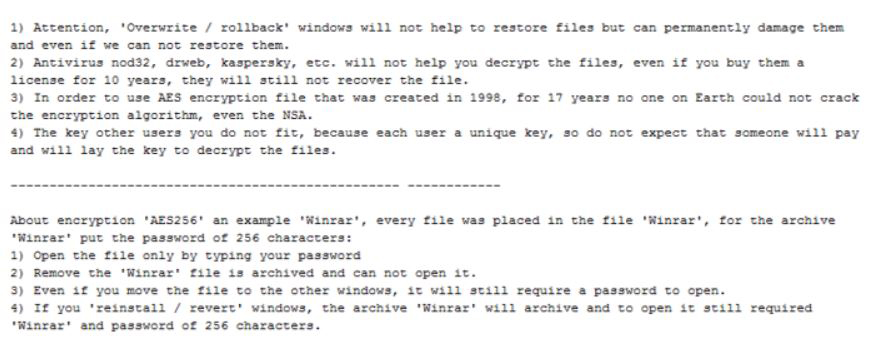 Fonte: Microsoft Malware Protection
Fonte: Microsoft Malware Protection
Rimuovere TaroCrypt ransomware e ripristinare i file crittografati
Si consiglia vivamente agli utenti interessati NON a pagare i soldi del riscatto in quanto ci possono essere alternative per decifrare i dati scoprendo fori nel malware stesso o utilizzando un software speciale per rimuovere il ransomware e ripristinare i file. Anche, il ransomware non viene segnalato per eliminare copie shadow del volume di di Windows, il che significa che se si dispone di un backup, si potrebbe ripristinare i file tramite esso. Per maggiori informazioni, si consiglia di consultare il manuale di rimozione qui sotto.
NB. Nel caso in cui si desidera rimuovere questo malware, si dovrebbe disconnettersi da Internet e il backup dei file crittografati a un disco esterno prima di tentare qualsiasi rimozione. Questo perché la rimozione del cripto-malware dal computer di loro può influire.
- Passo 1
- Passo 2
- Passo 3
- Passo 4
- Passo 5
Passo 1: Scansione per TaroCrypt con SpyHunter Anti-Malware Strumento



Rimozione automatica ransomware - Videoguida
Passo 2: Uninstall TaroCrypt and related malware from Windows
Ecco un metodo in pochi semplici passi che dovrebbero essere in grado di disinstallare maggior parte dei programmi. Non importa se si utilizza Windows 10, 8, 7, Vista o XP, quei passi otterrà il lavoro fatto. Trascinando il programma o la relativa cartella nel cestino può essere un molto cattiva decisione. Se lo fai, frammenti di programma vengono lasciati, e che possono portare al lavoro instabile del PC, errori con le associazioni di tipo file e altre attività spiacevoli. Il modo corretto per ottenere un programma dal computer è di disinstallarlo. Per fare questo:


 Segui le istruzioni sopra e cancellerai con successo la maggior parte dei programmi indesiderati e dannosi.
Segui le istruzioni sopra e cancellerai con successo la maggior parte dei programmi indesiderati e dannosi.
Passo 3: Pulire eventuali registri, creato da TaroCrypt sul computer.
I registri di solito mirati di macchine Windows sono i seguenti:
- HKEY_LOCAL_MACHINE Software Microsoft Windows CurrentVersion Run
- HKEY_CURRENT_USER Software Microsoft Windows CurrentVersion Run
- HKEY_LOCAL_MACHINE Software Microsoft Windows CurrentVersion RunOnce
- HKEY_CURRENT_USER Software Microsoft Windows CurrentVersion RunOnce
È possibile accedere aprendo l'editor del registro di Windows e l'eliminazione di tutti i valori, creato da TaroCrypt lì. Questo può accadere seguendo la procedura sotto:


 Mancia: Per trovare un valore virus creato, è possibile fare clic destro su di esso e fare clic su "Modificare" per vedere quale file è impostato per funzionare. Se questa è la posizione file del virus, rimuovere il valore.
Mancia: Per trovare un valore virus creato, è possibile fare clic destro su di esso e fare clic su "Modificare" per vedere quale file è impostato per funzionare. Se questa è la posizione file del virus, rimuovere il valore.
Prima di cominciare "Passo 4", Per favore l'avvio in modalità normale, nel caso in cui siete attualmente in modalità provvisoria.
Questo vi permetterà di installare e uso SpyHunter 5 con successo.
Passo 4: Avviare il PC in modalità provvisoria per isolare e rimuovere TaroCrypt





Passo 5: Cercare di ripristinare i file crittografati da TaroCrypt.
Metodo 1: Utilizza STOP Decrypter di Emsisoft.
Non tutte le varianti di questo ransomware possono essere decifrati gratis, ma abbiamo aggiunto il decryptor utilizzato dai ricercatori che viene spesso aggiornato con le varianti che diventano poi decifrati. Si può cercare di decifrare i file utilizzando le istruzioni riportate di seguito, ma se non funzionano, poi purtroppo la vostra variante del virus ransomware non è decifrabile.
Seguire le istruzioni riportate di seguito per utilizzare il decrypter Emsisoft e decrittografare i file gratuitamente. Puoi scaricare lo strumento di decrittazione Emsisoft legata qui e quindi seguire i passaggi indicati di seguito:
1 Pulsante destro del mouse sulla Decrypter e cliccare su Esegui come amministratore come mostrato di seguito:

2. D'accordo con i termini della licenza:

3. Clicca su "Aggiungi cartella" e poi aggiungere le cartelle in cui si desidera i file decriptati come mostrato sotto:

4. Clicca su "decrypt" e attendere che i file da decodificare.

Nota: Credito per il decryptor va a Emsisoft ricercatori che hanno fatto il passo avanti con questo virus.
Metodo 2: Utilizzare un software di recupero dati
infezioni ransomware e TaroCrypt mirano a crittografare i file utilizzando un algoritmo di cifratura che può essere molto difficile da decifrare. Questo è il motivo per cui abbiamo suggerito un metodo di recupero di dati che possono aiutare a andare in giro decrittazione diretta e cercare di ripristinare i file. Tenete a mente che questo metodo non può essere 100% efficace, ma può anche aiutare un po 'o molto in situazioni diverse.
Basta cliccare sul link e sui menu del sito in alto, scegliere Recupero dati - Procedura guidata di recupero dati per Windows o Mac (a seconda del tuo sistema operativo), e quindi scaricare ed eseguire lo strumento.
TaroCrypt-FAQ
What is TaroCrypt Ransomware?
TaroCrypt è un file ransomware infezione - il software dannoso che entra silenziosamente nel tuo computer e blocca l'accesso al computer stesso o crittografa i tuoi file.
Molti virus ransomware utilizzano sofisticati algoritmi di crittografia per rendere inaccessibili i tuoi file. L'obiettivo delle infezioni da ransomware è richiedere il pagamento di un riscatto per ottenere l'accesso ai file.
What Does TaroCrypt Ransomware Do?
Il ransomware in generale è un software dannoso quello è progettato per bloccare l'accesso al tuo computer o ai tuoi file fino al pagamento del riscatto.
Anche i virus ransomware possono danneggiare il tuo sistema, corrompere i dati ed eliminare i file, con conseguente perdita permanente di file importanti.
How Does TaroCrypt Infect?
In diversi modi.TaroCrypt Ransomware infetta i computer inviandoli tramite e-mail di phishing, contenente allegato virus. Questo allegato è di solito mascherato come documento importante, come una fattura, documento bancario o anche un biglietto aereo e sembra molto convincente per gli utenti.
Another way you may become a victim of TaroCrypt is if you scaricare un programma di installazione falso, crack o patch da un sito Web con bassa reputazione o se si fa clic sul collegamento di un virus. Molti utenti segnalano di avere un'infezione da ransomware scaricando torrent.
How to Open .TaroCrypt files?
tu can't senza decrittatore. A questo punto, il .TaroCrypt file sono criptato. Puoi aprirli solo dopo che sono stati decrittografati utilizzando una chiave di decrittografia specifica per il particolare algoritmo.
Cosa fare se un decryptor non funziona?
Niente panico, e eseguire il backup dei file. Se un decryptor non ha decifrato il tuo .TaroCrypt file correttamente, quindi non disperare, perché questo virus è ancora nuovo.
Posso ripristinare ".TaroCrypt" File?
Sì, a volte i file possono essere ripristinati. Ne abbiamo suggeriti diversi metodi di recupero file che potrebbe funzionare se si desidera ripristinare .TaroCrypt file.
Questi metodi non sono in alcun modo 100% garantito che sarai in grado di recuperare i tuoi file. Ma se hai un backup, le tue possibilità di successo sono molto maggiori.
How To Get Rid of TaroCrypt Virus?
Il modo più sicuro e più efficace per la rimozione di questa infezione da ransomware è l'uso a programma anti-malware professionale.
Eseguirà la scansione e individuerà il ransomware TaroCrypt, quindi lo rimuoverà senza causare ulteriori danni ai file importanti .TaroCrypt.
Posso segnalare il ransomware alle autorità?
Nel caso in cui il tuo computer sia stato infettato da un'infezione da ransomware, puoi segnalarlo ai dipartimenti di Polizia locale. Può aiutare le autorità di tutto il mondo a rintracciare e determinare gli autori del virus che ha infettato il tuo computer.
Sotto, abbiamo preparato un elenco con i siti web del governo, dove puoi presentare una segnalazione nel caso in cui sei vittima di un file criminalità informatica:
Autorità di sicurezza informatica, responsabile della gestione dei rapporti sugli attacchi ransomware in diverse regioni del mondo:
Germania - Portale ufficiale della polizia tedesca
stati Uniti - IC3 Internet Crime Complaint Center
Regno Unito - Polizia antifrode
Francia - Ministro degli Interni
Italia - Polizia Di Stato
Spagna - Polizia nazionale
Paesi Bassi - Forze dell'ordine
Polonia - Polizia
Portogallo - Polizia giudiziaria
Grecia - Unità per la criminalità informatica (Polizia ellenica)
India - Polizia di Mumbai - CyberCrime Investigation Cell
Australia - Australian High Tech Crime Center
È possibile rispondere ai rapporti in tempi diversi, a seconda delle autorità locali.
Puoi impedire al ransomware di crittografare i tuoi file?
Sì, puoi prevenire il ransomware. Il modo migliore per farlo è assicurarsi che il sistema del computer sia aggiornato con le ultime patch di sicurezza, utilizzare un programma anti-malware affidabile e firewall, eseguire frequentemente il backup dei file importanti, ed evitare di fare clic su link malevoli o il download di file sconosciuti.
Can TaroCrypt Ransomware Steal Your Data?
Sì, nella maggior parte dei casi ransomware ruberà le tue informazioni. It is a form of malware that steals data from a user's computer, lo crittografa, e poi chiede un riscatto per decifrarlo.
In molti casi, il autori di malware o gli aggressori minacciano di eliminare i dati o pubblicalo online a meno che non venga pagato il riscatto.
Il ransomware può infettare il WiFi?
Sì, il ransomware può infettare le reti WiFi, poiché gli attori malintenzionati possono usarlo per ottenere il controllo della rete, rubare dati riservati, e bloccare gli utenti. Se un attacco ransomware ha successo, potrebbe portare alla perdita del servizio e/o dei dati, e in alcuni casi, perdite finanziarie.
Dovrei pagare ransomware?
No, non dovresti pagare gli estorsori di ransomware. Il loro pagamento incoraggia solo i criminali e non garantisce che i file oi dati verranno ripristinati. L'approccio migliore consiste nell'avere un backup sicuro dei dati importanti ed essere vigili sulla sicurezza in primo luogo.
What Happens If I Don't Pay Ransom?
If you don't pay the ransom, gli hacker potrebbero ancora avere accesso al tuo computer, dati, o file e potrebbe continuare a minacciare di esporli o eliminarli, o addirittura usarli per commettere crimini informatici. In alcuni casi, potrebbero persino continuare a richiedere pagamenti di riscatto aggiuntivi.
È possibile rilevare un attacco ransomware?
Sì, ransomware può essere rilevato. Software anti-malware e altri strumenti di sicurezza avanzati può rilevare il ransomware e avvisare l'utente quando è presente su una macchina.
È importante rimanere aggiornati sulle ultime misure di sicurezza e mantenere aggiornato il software di sicurezza per garantire che il ransomware possa essere rilevato e prevenuto.
I criminali ransomware vengono catturati?
Sì, i criminali ransomware vengono catturati. Le forze dell'ordine, come l'FBI, L'Interpol e altri sono riusciti a rintracciare e perseguire i criminali di ransomware negli Stati Uniti e in altri paesi. Mentre le minacce ransomware continuano ad aumentare, così fa l'attività di esecuzione.
About the TaroCrypt Research
I contenuti che pubblichiamo su SensorsTechForum.com, this TaroCrypt how-to removal guide included, è il risultato di ricerche approfondite, duro lavoro e la dedizione del nostro team per aiutarti a rimuovere il malware specifico e ripristinare i tuoi file crittografati.
Come abbiamo condotto la ricerca su questo ransomware??
La nostra ricerca si basa su un'indagine indipendente. Siamo in contatto con ricercatori di sicurezza indipendenti, e come tale, riceviamo aggiornamenti quotidiani sulle ultime definizioni di malware e ransomware.
Inoltre, the research behind the TaroCrypt ransomware threat is backed with VirusTotal e la progetto NoMoreRansom.
Per comprendere meglio la minaccia ransomware, si prega di fare riferimento ai seguenti articoli che forniscono dettagli informati.
Come sito dedicato da allora a fornire istruzioni di rimozione gratuite per ransomware e malware 2014, La raccomandazione di SensorsTechForum è di prestare attenzione solo a fonti affidabili.
Come riconoscere fonti affidabili:
- Controlla sempre "Riguardo a noi" pagina web.
- Profilo del creatore di contenuti.
- Assicurati che dietro al sito ci siano persone reali e non nomi e profili falsi.
- Verifica Facebook, Profili personali di LinkedIn e Twitter.


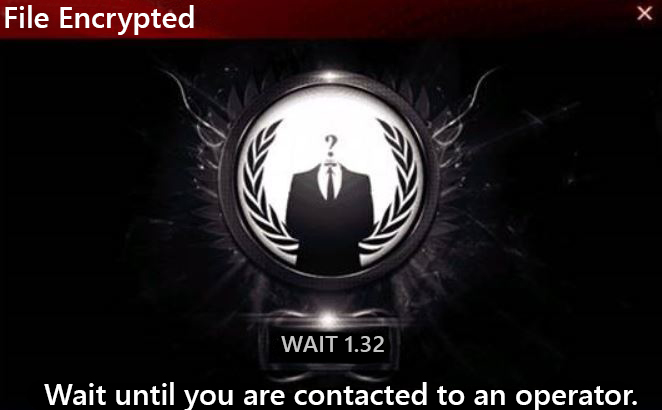
 1. Per Windows 7, XP e Vista.
1. Per Windows 7, XP e Vista. 2. Per Windows 8, 8.1 e 10.
2. Per Windows 8, 8.1 e 10.







 1. Installare SpyHunter per ricercare e rimuovere TaroCrypt.
1. Installare SpyHunter per ricercare e rimuovere TaroCrypt.


















 Malwarebytes Anti-Malware
Malwarebytes Anti-Malware STOPzilla Anti Malware
STOPzilla Anti Malware












